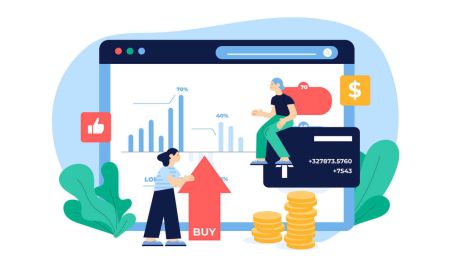AvaTrade-те Форексті қалай депозитке салуға және саудалауға болады
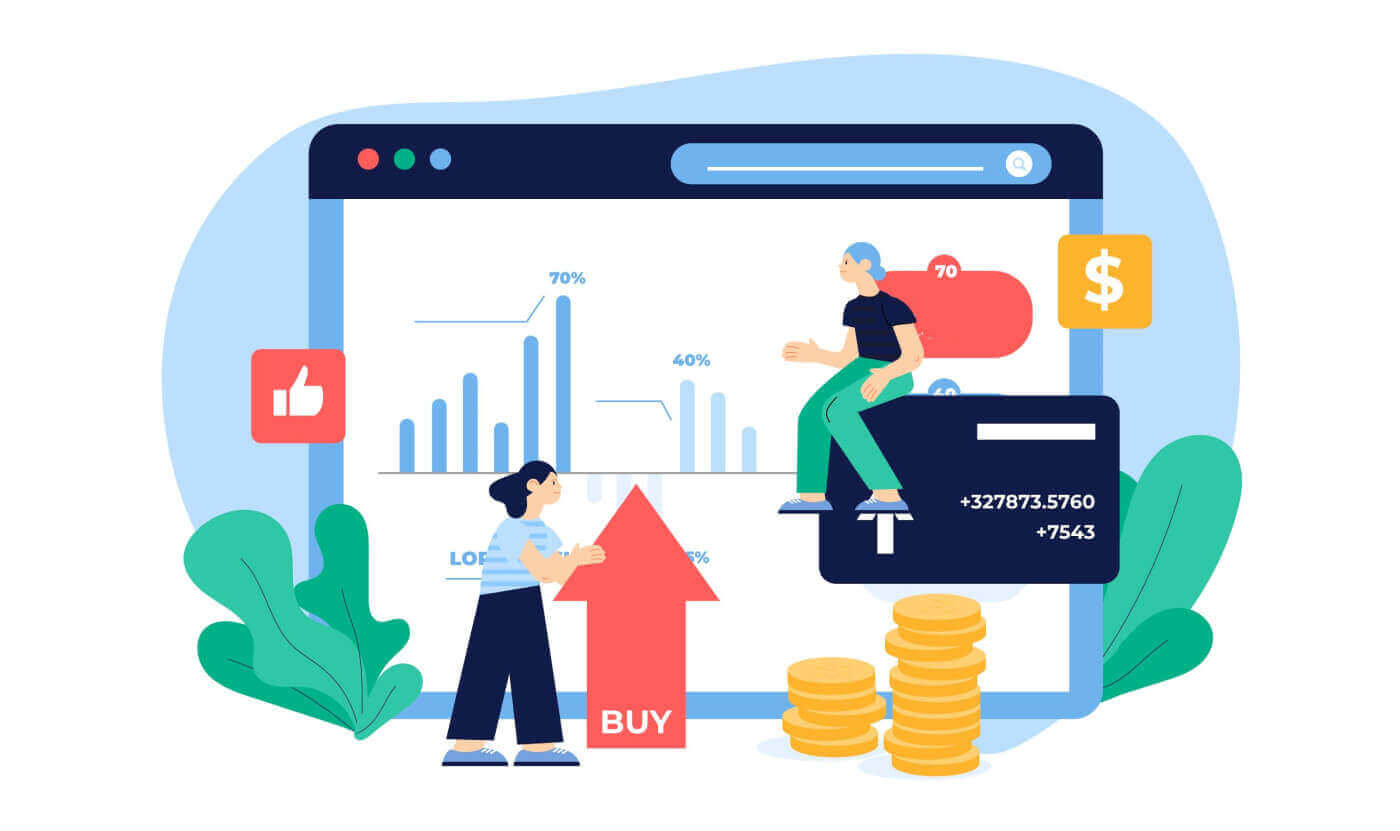
AvaTrade-те қалай депозит салуға болады
AvaTrade бойынша депозит туралы кеңестер
AvaTrade есептік жазбаңызды қаржыландыру - бұл қиындықсыз депозиттерге арналған ыңғайлы кеңестердің көмегімен үздіксіз процесс:
- Платформамыздағы төлем әдістері дереу пайдалануға қол жетімді және есептік жазбаны тексеру процесі аяқталғаннан кейін қол жетімді болып ыңғайлы түрде топтастырылған. Төлем әдісінің толық ұсыныстарын ашу үшін жеке куәлік пен тұрғылықты жеріңізді растайтын құжаттарыңызды қарап, қабылдау арқылы тіркелгіңіздің толық расталғанына көз жеткізіңіз.
- Стандартты шоттардың ең төменгі салымы таңдалған төлем жүйесіне байланысты өзгереді, ал Кәсіби шоттар үшін 200 АҚШ долларынан басталатын ең төменгі бастапқы салым белгіленген. Қолдануды жоспарлап отырған нақты төлем жүйесіне арналған ең төменгі депозит талаптарын тексеріңіз.
- Сіз пайдаланатын төлем қызметтері AvaTrade есептік жазбаңыздағы атқа сәйкес сіздің атыңызбен тіркелгеніне көз жеткізіңіз. Депозит валютасын таңдаған кезде, ақшаны алу депозит кезінде таңдалған валютада жасалуы керек екенін есте сақтаңыз. Депозит валютасы шотыңыздың валютасына сәйкес келмеуі керек болса да, транзакция кезіндегі валюта бағамдары қолданылатынын ескеріңіз.
Соңында, таңдалған төлем әдісіне қарамастан, шот нөміріңізді және кез келген маңызды жеке ақпаратты дұрыс енгізгеніңізді екі рет тексеріңіз. Тәулік бойы өзіңіздің ыңғайлы уақытта шотыңызды қаржыландыру үшін AvaTrade платформасындағы Жеке аймақтың Депозит бөліміне кіріңіз.
AvaTrade-те қалай депозит салуға болады
Алдымен AvaTrade веб-сайтына кіріп , жоғарғы оң жақ бұрыштағы «Кіру» түймесін басыңыз. 
Содан кейін тіркелген тіркелгіңізді толтырып, аяқтаған кезде «Кіру» пәрменін таңдаңыз.
Егер сіз AvaTrade тіркелгісін тіркемеген болсаңыз, мына мақаланы орындаңыз: AvaTrade тіркелгісін қалай тіркеу керек . 
Содан кейін сауда шотыңызды қаржыландыруды бастау үшін сол жақтағы «Депозит» қойындысын таңдаңыз. 
AvaTrade көптеген депозиттік әдістерді ұсынады, соның ішінде негізгі несие карталары мен ақша аударымы. Орналасқан жеріңізге байланысты Skrill, Perfect Money және Neteller сияқты электрондық төлемдер арқылы да депозитке салуға болады.
« Депозит» бетіне кірген кезде « Есептік жазбаңызды қаржыландыру» қойындысында сіз өзіңіздің еліңіз үшін қолжетімді төлем әдістерінің барлығын және тек қана көре аласыз. AvaTrade сіздің сауда шотыңызға ақша салудың бірнеше әдісін ұсынады: Несие картасы, ақша аударымы, сондай-ақ электрондық төлемнің бірнеше нысандары (ЕО австралиялық клиенттері үшін емес).

Егер сізде бірнеше тірі тіркелгіңіз болса, ашылмалы мәзірде орналасқан «Депозитке шотты таңдау» бөлімінде біреуін және сауда платформасын таңдаңыз. Соңында депозитке салғыңыз келетін ақша сомасын енгізіңіз.

Тағы бір ескертпе - шотты тексеру депозиттер жасау алдында міндетті қадам болып табылады. Басқаша айтқанда, депозиттік операцияларды тек расталған шоттар ғана жалғастыра алады. Есептік жазбаңыз әлі расталмаған болса, келесі мақаладағы нұсқауларды орындаңыз: AvaTrade сайтында тіркелгіні қалай тексеруге болады .
Несие картасы
Бұл әдіспен сіз кейбір мәліметтерді беруіңіз керек:
- Карта нөмірі.
- Аяқталу күні (АА/ЖЖ).
- CVV.
- Карта ұстаушысының аты.
- Картаның төлем мекенжайы.
- Сіз қазір тұрып жатқан қала.
- Сіздің аймағыңыздың пошта индексі.
- Сіздің тұратын еліңіз.

Депозит қабылданса, ол сіздің Сауда-саттық шотыңыздың меншікті капиталында көрсетіледі:
Ақша аударымы
«Тіркелгіңізді қорландыру» қойындысында «СӨМ TRANSFER» әдісін таңдаңыз .
Бұл төлем әдісі үшін бастапқыда ашық терезеде қолжетімді валюталарды (USD/ EUR/ GBP) таңдау керек. Сіз ақша аударымын аяқтау үшін басып шығаруға және Банкке әкелуге немесе онлайн банкингке көшіріп, қоюға болатын барлық мәліметтерді
көресіз . Олар мыналарды қамтуы мүмкін:
- Банк атауы.
- Бенефициар.
- Банк кодексі.
- Есептік жазба нөмірі.
- Свифт.
- IBAN.
- Банк филиалының мекенжайы.
- Ақша аударымы арқылы салымның ең аз сомасына назар аударыңыз.

Ескертпе: Банкіңізде ақша аударымына тапсырыс бергенде, AvaTrade қаражатты жылдамырақ бөлуі үшін аударым пікірлеріне сауда шотының нөмірін қосыңыз .
Жиі қойылатын сұрақтар (ЖҚС)
Депозитке қанша уақыт кетеді?
AvaTrade бірнеше депозит әдістерін ұсынады және оларды өңдеу уақыттары әртүрлі.
Жалғастырып, шотыңызды қаржыландырмас бұрын, тіркелгіңізді тексеру процесі аяқталғанын және жүктеп салынған барлық құжаттарыңыздың мақұлданғанын тексеріңіз.
Егер сіз кәдімгі несиелік/дебеттік картаны пайдалансаңыз, төлем бірден есептелуі керек. Кез келген кідіріс болса, тұтынушыларға қызмет көрсету орталығына хабарласыңыз.
Электрондық төлемдер (мысалы, Moneybookers (Skrill)) 24 сағат ішінде есепке алынады, ақша аудару арқылы депозиттер банкіңізге және еліңізге байланысты 10 жұмыс күніне дейін созылуы мүмкін (бізге жылдам кодтың немесе түбіртектің көшірмесін жібергеніңізге көз жеткізіңіз. қадағалау үшін).
Егер бұл сіздің несие картаңыздағы бірінші депозит болса, қауіпсіздікті тексеруге байланысты шотыңызға ақша аудару үшін 1 жұмыс күні кетуі мүмкін.
- Назар аударыңыз: 1/1/2021 бастап барлық еуропалық банктер несиелік/дебеттік карталармен онлайн транзакциялардың қауіпсіздігін арттыру үшін 3D қауіпсіздік аутентификация кодын қолданды. 3D қауіпсіз кодын алуда мәселе туындаса, көмек алу үшін банкіңізге хабарласуды ұсынамыз.
Еуропа елдерінің клиенттері депозит салмас бұрын шоттарын тексеруі керек.
Шот ашу үшін ең аз сома қандай болуы керек?
Ең аз салым сомасы шотыңыздың негізгі валютасына байланысты* :
Несие картасы немесе ақша аударымы USD шоты арқылы депозит:
- USD шоты – $100
- EUR шоты – €100
- GBP шоты – £100
- AUD шоты – $100 AUD
AUD тек австралиялық клиенттер үшін, ал GBP тек Ұлыбританиядан келген клиенттер үшін қол жетімді.
Бұрын депозитке салған несие картасының мерзімі өтіп кетсе, не істеуім керек?
Несие картаңыздың мерзімі соңғы салымыңыздан кейін бітсе, AvaTrade тіркелгіңізді жаңасымен оңай жаңартуға болады.
Келесі депозитті жасауға дайын болған кезде, жай ғана шотыңызға кіріп, жаңа несие картасының мәліметтерін енгізіп, «Депозит» түймесін басу арқылы әдеттегі салым қадамдарын орындаңыз.
Сіздің жаңа картаңыз "Депозит" бөлімінде бұрын пайдаланылған кез келген несиелік карта(лар) үстінде пайда болады.
AvaTrade-те Forex саудасын қалай жасауға болады
AvaTrade MT4-те жаңа тапсырысты қалай орналастыруға болады
Біріншіден, құрылғыда AvaTrade MT4 платформасын орнату керек және жүйеге кіру керек, егер сіз AvaTrade MT4 жүйесіне қалай кіру керектігін білмесеңіз, мына мақаланы қараңыз: AvaTrade жүйесіне қалай кіру керек .
Диаграмманы тінтуірдің оң жақ түймешігімен басып, «Сауда» → «Жаңа тапсырыс» тармағын таңдау арқылы немесе MT4 жүйесінде қажетті валютаны екі рет басу арқылы жаңа тапсырысты бастауға болады, бұл Тапсырыс терезесінің пайда болуын ұсынады.

Көлем: көрсеткіні басу және ашылмалы терезеде берілген опциялардан көлемді таңдау арқылы келісімшарт өлшемін анықтаңыз. Немесе, дыбыс деңгейі жолағын тінтуірдің сол жақ түймешігімен басып, қажетті мәнді енгізіңіз. Келісімшарт көлемі әлеуетті пайдаға немесе шығынға тікелей әсер ететінін есте сақтаңыз.
Түсініктеме: Міндетті болмаса да, сіз осы бөлімді сауда-саттықтарыңызды қосымша түсініктемелермен белгілеу үшін пайдалана аласыз.
Түрі:
- Тапсырыстар ағымдағы нарықтық баға бойынша орындалатын нарықтық орындалу әдепкілері .
- Күтудегі тапсырыс – сауданы ашу үшін болашақ бағаны көрсету опциясы.
Соңында, тапсырыс түрін таңдаңыз - сату немесе сатып алу. Нарық арқылы сату ұсыныс бағасымен ашылады және сұраныс бағасымен жабылады, егер баға төмендесе, пайда әкелуі мүмкін. Нарық арқылы сатып алу сұралған бағамен ашылады және ұсыныс бағасымен жабылады, бұл баға көтерілген жағдайда пайда әкелуі мүмкін.
Сатып алу немесе сату опциясын таңдаған кезде тапсырысыңыз тез өңделеді және оны Сауда терминалында қадағалай аласыз .
AvaTrade MT4-те күтудегі тапсырысты қалай орналастыруға болады
Қанша күтудегі тапсырыстар
Ағымдағы нарықтық баға бойынша сауданы орналастыруды көздейтін дереу орындау тапсырыстарынан айырмашылығы, күтудегі тапсырыстар баға сіз анықтаған белгілі бір деңгейге жеткенде іске қосылатын тапсырыстарды орнатуға мүмкіндік береді. Күтудегі тапсырыстардың төрт түрі болса да, оларды екі негізгі түрге бөлуге болады:
- Белгілі бір нарық деңгейінің серпілісін күтетін тапсырыстар.
- Белгілі бір нарық деңгейінен көтерілуді күтетін тапсырыстар.
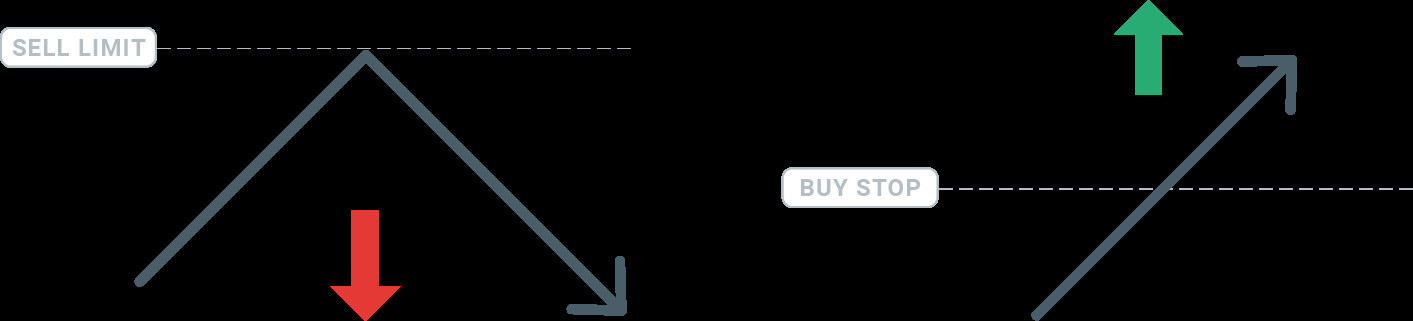
Сатып алуды тоқтату
Сатып алуды тоқтату тапсырысы ағымдағы нарықтық құннан жоғары бағамен сатып алу тапсырысын орналастыруға мүмкіндік береді. Практикалық тұрғыдан алғанда, егер ағымдағы нарықтық баға $17 болса және сатып алуды тоқтату $30 деңгейінде белгіленсе, нарық көрсетілген $30 баға деңгейіне жеткенде сатып алу немесе ұзақ позиция басталады.
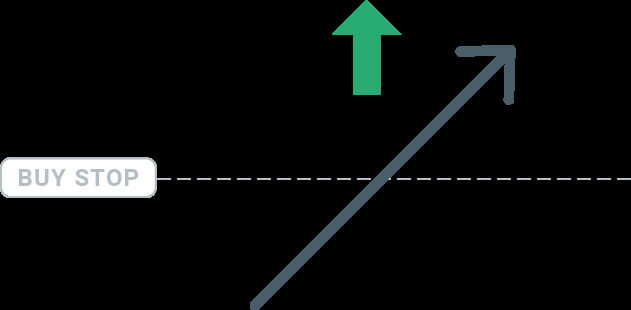
Сатуды тоқтату
Сатуды тоқтату тапсырысы ағымдағы нарықтық құннан төмен баға бойынша сатуға тапсырыс беруге мүмкіндік береді. Сондықтан, егер бар нарықтық баға $40 болса және сатуды тоқтату бағасы $26 деңгейінде белгіленсе, нарық белгіленген $26 баға деңгейіне жеткенде сату немесе «қысқа» позиция басталады.
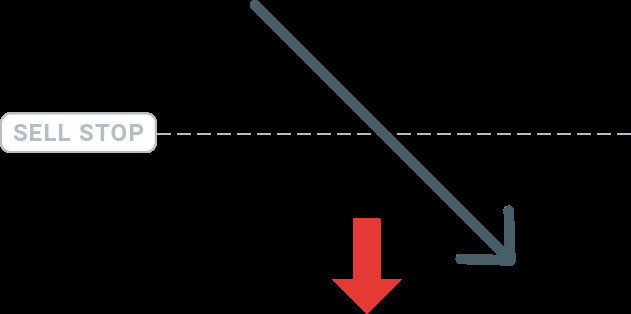
Сатып алу лимиті Сатып
алуды тоқтатуға қарамастан, Сатып алу лимиті тапсырысы ағымдағы нарықтық құннан төмен баға бойынша сатып алу тапсырысын орнатуға мүмкіндік береді. Практикалық тұрғыдан алғанда, егер ағымдағы нарықтық баға $50 болса және Сатып алу шегі $32 деңгейінде белгіленсе, нарық көрсетілген $32 баға деңгейіне жеткенде сатып алу позициясы басталады.
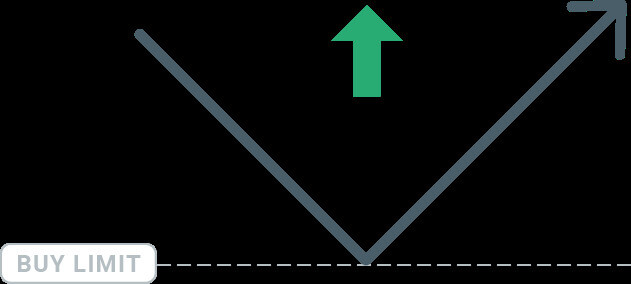
Сату шегі
Сайып келгенде, Сату лимиті тапсырысы ағымдағы нарықтық құннан жоғары баға бойынша сатуға тапсырыс беруге мүмкіндік береді. Практикалық тұрғыдан алғанда, егер қолданыстағы нарықтық баға $53 болса және белгіленген Сату лимиті бағасы $67 болса, нарық көрсетілген $67 баға деңгейіне жеткенде сату позициясы басталады.
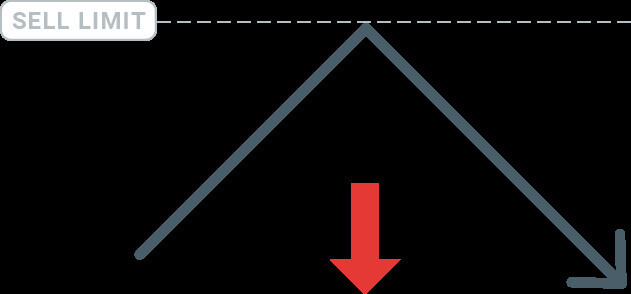
Күтудегі тапсырыстарды ашу
Market Watch модуліндегі нарық атауын екі рет басу арқылы жаңа күтудегі тапсырысты оңай бастауға болады . Осылай жасағаннан кейін тапсырыс түрін Күтудегі тапсырысқа ауыстыруға мүмкіндік беретін жаңа тапсырыс терезесі ашылады.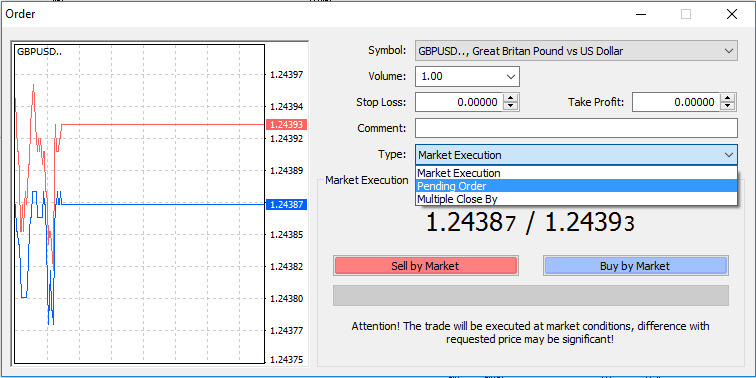
Содан кейін күтудегі тапсырыс іске қосылатын нарық деңгейін таңдаңыз. Сонымен қатар, дыбыс деңгейіне негізделген позиция өлшемін анықтаңыз. Қажет болса, жарамдылық мерзімін орнатуға болады (« Жарамдылық мерзімі» ). Барлық осы критерийлер конфигурацияланғаннан кейін, ұзақ немесе қысқа өтуді қалайтыныңызға байланысты сәйкес тапсырыс түрін таңдаңыз және тоқтату немесе шектеуді орнатыңыз. Соңында тапсырысты орындау үшін «Орналастыру» түймесін басыңыз .
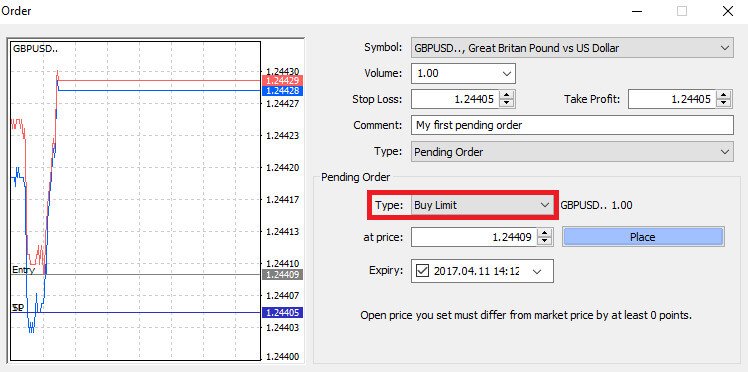
Белгілі болғандай, MT4 күтудегі тапсырыстары сенімді функциялар болып табылады. Олар, әсіресе, кіру нүктесі үшін нарықты үздіксіз бақылай алмаған кезде немесе құралдың бағасы тез өзгеріп тұрғанда және мүмкіндікті жіберіп алмай, пайдалануды мақсат еткенде пайдалы.
AvaTrade MT4 тапсырыстарын қалай жабуға болады
Белсенді позицияны аяқтау үшін Терминал терезесінде орналасқан Сауда қойындысынан «X» белгішесін таңдаңыз. 
Немесе диаграммадағы тапсырыс жолын тінтуірдің оң жақ түймешігімен басып, «Жабу» опциясын таңдауға болады. 
Егер сіз позицияңыздың бір бөлігін ғана жабуды қаласаңыз, ашық тәртіпте тінтуірдің оң жақ түймешігін басып, «Өзгерту» опциясын таңдаңыз . Содан кейін Түр өрісінде лезде орындауды таңдап, жабылғыңыз келетін позицияның бөлігін көрсетіңіз. 
MT4-те сауда-саттықты бастау және аяқтау өте ыңғайлы, бір рет басу қажет.
AvaTrade MT4 жүйесінде Stop Loss, Take Profit және Trailing Stop мүмкіндіктерін пайдалану
Қаржы нарығындағы ұзақ мерзімді табыстың маңызды аспектісі тәуекелдерді мұқият басқару болып табылады. Сауда стратегияңызға жоғалтуларды тоқтату және пайда алу маңызды. Тәуекелді тиімді бақылауға және сауда әлеуетін оңтайландыруға мүмкіндік беретін MT4 платформасында осы құралдарды қалай пайдалану керектігін қарастырайық.
Stop Loss және Take Profit параметрін орнату
Саудаңызға Stop Loss немесе Take Profit қосудың ең қарапайым әдісі - жаңа тапсырыстарды бастаған кезде оларды дереу қолдану. Мұны жүзеге асыру үшін «Тоқтату жоғалту» немесе «Табыс алу»
өрістеріне нақты баға деңгейіңізді енгізіңіз . Нарық сіздің позицияңызға қарсы қолайсыз түрде қозғалса, Stop Loss автоматты түрде іске қосылатынын есте сақтаңыз (осыған байланысты « Шығындарды тоқтату » термині), ал Take Profit деңгейлері баға белгіленген пайдаға жеткен кезде автоматты түрде орындалады. Бұл икемділік сізге Stop Loss деңгейін ағымдағы нарықтық бағадан төмен және Take Profit деңгейін ағымдағы нарықтық бағадан жоғары орнатуға мүмкіндік береді . Stop Loss (SL) немесе Take Profit (TP) әрқашан ашық позициямен немесе күтудегі тапсырыспен байланысты екенін
ескеру өте маңызды . Саудаңыз белсенді болғаннан кейін екі параметрді де реттей аласыз және сіз нарықты белсенді түрде бақылап отырсыз. Бұл сіздің нарықтағы позицияңызды қорғау шаралары болғанымен, олар жаңа позицияны ашу үшін міндетті емес. Оларды кейінірек қосу мүмкіндігіңіз бар, бірақ позицияларыңызды дәйекті түрде қорғау ұсынылады.
Stop Loss және Take Profit деңгейлерін қосу
Stop Loss (SL) немесе Take Profit (TP) деңгейлерін бар позицияңызға қосудың ең қарапайым әдісі диаграммадағы сауда сызығын пайдалану болып табылады. Сауда сызығын қажетті деңгейге жоғары немесе төмен сүйреп апарыңыз. Stop Loss (SL) немесе Take Profit (TP)
деңгейлерін
енгізгеннен кейін диаграммада сәйкес сызықтар көрінеді. Бұл SL/TP деңгейлерін оңай және жылдам реттеуге мүмкіндік береді . Бұл әрекетті төменгі жағындағы «Терминал»
модулінен де орындауға болады . SL/TP деңгейлерін қосу немесе өзгерту үшін ашық позицияны немесе күтудегі тапсырысты тінтуірдің оң жақ түймешігімен басып, "Тапсырысты өзгерту немесе жою" опциясын таңдаңыз . Нақты нарық деңгейін көрсету немесе ағымдағы нарықтық бағадан нүктелер ауқымын анықтау арқылы Stop Loss (SL) және Take Profit (TP)
енгізу немесе реттеу мүмкіндігін беретін тапсырысты өзгерту терезесі пайда болады .

Артқы аялдама
Stop Losses, егер нарық сіздің жағдайыңызға қарсы қолайсыз болса, шығындарды азайтуға арналған, бірақ олар сіздің пайдаңызды қамтамасыз етуде де маңызды болуы мүмкін.Бұл тұжырымдама бастапқыда қарама-қайшы көрінгенімен, шын мәнінде, түсіну және меңгеру өте оңай.
Сіз ұзақ позицияны бастадыңыз деп елестетіп көріңіз және нарық қазіргі уақытта қолайлы бағытта қозғалуда, нәтижесінде тиімді сауда пайда болады. Бастапқыда ашылған бағадан төмен орналастырылған бастапқы Stop Loss енді бастапқы бағаға (шығынсыздық сценарийін қамтамасыз ету) немесе тіпті ашылу бағасынан (пайдаға кепілдік беру) реттеуге болады.
Бұл процеске автоматтандырылған тәсіл үшін сіз Trailing Stop функциясын пайдалана аласыз . Бұл тәуекелдерді басқарудағы құнды құрал болып табылады, әсіресе бағаның жылдам өзгеруі кезінде немесе нарықты үздіксіз бақылау мүмкін болмаған кезде.
Позиция пайдалы болғаннан кейін, Trailing Stop алдын ала белгіленген қашықтықты сақтай отырып, бағаны автоматты түрде бақылайды.
Trailing Stops (TS) сіздің белсенді позицияларыңызбен байланысты және MT4 жүйесіндегі Trailing Stop сәтті орындалуы үшін платформа ашық қалуы керек екенін ескеру өте маңызды. Trailing Stop
орнату үшін "Терминал" терезесіндегі ашық позицияны тінтуірдің оң жақ түймешігімен нұқыңыз және таңдаулы пип мәнін Take Profit (TP) деңгейі мен Trailing Stop мәзіріндегі ағымдағы баға арасындағы қашықтық ретінде көрсетіңіз . Сіздің Trailing Stop қазір белсенді, яғни қолайлы нарықтық баға өзгерген жағдайда Trailing Stop жоғалтуды тоқтату деңгейін автоматты түрде реттейді. Trailing Stop функциясын өшіру үшін , Trailing Stop мәзірінен « Жоқ» опциясын таңдаңыз . Оны барлық ашық орындарда жылдам өшіргіңіз келсе, «Барлығын жою» тармағын таңдаңыз . Көрсетілгендей, MT4 бірнеше сәтте позицияларыңызды қорғаудың көптеген жолдарын ұсынады. Stop Loss бұйрықтары тәуекелді басқарудың және ықтимал шығындарды қолайлы шектерде бақылаудың ең тиімді әдістерінің бірі болғанымен , олар толық қауіпсіздікті қамтамасыз етпейді. Шығындарды тоқтату ақысыз және есептік жазбаңызды нарықтағы жағымсыз өзгерістерден қорғауға қызмет етеді. Дегенмен, олар әрқашан сіздің ұстанымыңыздың орындалуына кепілдік бермейтінін білу маңызды. Күтпеген нарықтық құбылмалылық немесе тоқтау деңгейінен жоғары баға алшақтықтары жағдайында сіздің ұстанымыңыз сұралғанға қарағанда қолайлы емес деңгейде жабылуы мүмкін. Бұл құбылыс бағаның ауытқуы деп аталады.
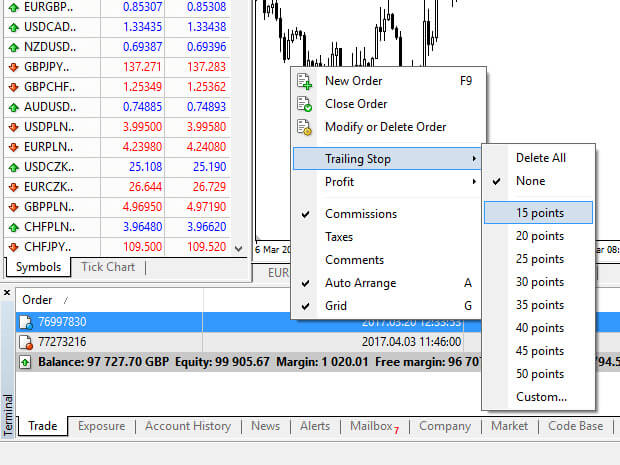
Сырғып кету қаупінсіз күшейтілген қорғаныс үшін негізгі есептік жазбамен кепілдендірілген тоқтату жоғалтулары ақысыз қол жетімді. Бұл нарық сізге қарсы қозғалса да, сіздің позицияңыздың сұралған Stop Loss деңгейінде жабылуын қамтамасыз етеді .
Жиі қойылатын сұрақтар (ЖҚС)
Жаңалық релизі менің саудама қалай әсер етеді?
«Базалық» валюта үшін жағымды жаңалықтар дәстүрлі түрде валюта жұбының қымбаттауына әкеледі.«Баға белгілеу» валютасы үшін жағымды жаңалықтар дәстүрлі түрде валюта жұбының құнсыздануына әкеледі. Сондықтан мынаны айтуға болады: «Базалық» валюта үшін жағымсыз жаңалықтар дәстүрлі түрде валюта жұбының құнсыздануына әкеледі.«Баға белгілеу» валютасы үшін жағымсыз жаңалықтар дәстүрлі түрде валюта жұбының қымбаттауына әкеледі.Саудадағы пайда мен шығынды қалай есептей аламын?
Валюта бағамы негізгі валютадағы бір бірліктің екінші реттік валютадағы құнын көрсетеді.
Сауда-саттықты ашқан кезде сіз негізгі валютаның белгіленген сомасында сауда жасайсыз, ал сауда-саттықты жапқан кезде оны бірдей сомада жасайсыз, айналым ( ашық және жабу ) саудасынан алынған пайда немесе шығын қайталама валюта.
Мысалы; егер трейдер 100 000 EURUSD-ды 1,2820 бағамында сатса, содан кейін 100 000 EURUSD-ді 1,2760 бағамында жапса, оның EUR-дегі таза позициясы нөлге тең (100 000-100 000), бірақ оның АҚШ доллары емес.
АҚШ долларының позициясы келесідей есептеледі: 100,000*1,2820= $128,200 ұзын және -100,000*1,2760= -$127,600 қысқа.
Табыс немесе шығын әрқашан екінші валютада болады. Қарапайымдылық үшін PL мәлімдемелері жиі PL-ді АҚШ долларымен көрсетеді. Бұл жағдайда саудадағы пайда $600 құрайды.
Сауда тарихымды қайдан көруге болады?
MetaTrader4 арқылы тікелей қол жетімді есептер мүмкіндігі арқылы сауда тарихыңызға қол жеткізіңіз. «Терминал» терезесі ашық екеніне көз жеткізіңіз (егер ол болмаса, «Көру» қойындысына өтіп, «Терминал» түймесін басыңыз ).
- Терминалдағы «Тіркелгі тарихы» бөліміне өтіңіз (төменгі қойынды жолағы)
- Кез келген орынды тінтуірдің оң жақ түймешігімен нұқыңыз - «Есеп ретінде сақтау» таңдаңыз - «Сақтау» түймесін басыңыз . Бұл сіздің браузеріңізде жаңа қойындыда ашылатын тіркелгі мәлімдемесін ашады.
- Браузер бетін тінтуірдің оң жақ түймешігімен басып, «Басып шығару» пәрменін таңдасаңыз , сізде PDF форматында сақтау опциясы болуы керек.
- Сіз оны Браузерден тікелей сақтай аласыз немесе басып шығара аласыз.
- Есептер туралы қосымша ақпаратты платформадағы «Анықтама» терезесіндегі «Клиенттік терминал – пайдаланушы нұсқаулығы» бөлімінен табуға болады.
Мен спот саудасында левереджді пайдалана алатын болсам, опциондарды неге саудалауым керек?
Опциондар теңгерімсіз тәуекелмен сауда жасауға мүмкіндік береді. Бұл сіздің тәуекел профиліңіз екі нарықтық бағытта бірдей емес дегенді білдіреді.
Сонымен, Опцияларды левереджді құрал ретінде пайдалануға БОЛАДЫ (опционды сатып алу негізгі актив құнының бір бөлігін құрайды), Опциондардың нақты артықшылығы - тәуекел профиліңізді нарықтық көзқарасыңызға сәйкес келтіру мүмкіндігі.
Дұрыс айтсаң, пайда табасың; егер сіз қателессеңіз, сіз өзіңіздің төмендеу тәуекеліңіз сауданың басынан бастап шектелгенін білесіз, жоғалтуды тоқтату тапсырыстарын қалдырудың немесе сауда-саттықтан шығудың қажеті жоқ.
Spot саудасымен сіз нарықтың соңғы бағыты туралы дұрыс болуыңыз мүмкін, бірақ мақсатыңызға жете алмайсыз. Опциялар арқылы мақсатыңызды аяқтау үшін дұрыс құрылымдалған саудаға рұқсат бере аласыз.
Маржа саудасының тәуекелдері мен пайдасы қандай?
Маржа саудасы инвестицияланған капиталдан үлкен әлеуетті кірісті қамтамасыз етеді. Дегенмен, трейдерлер үлкен әлеуетті кірістермен хабардар болуы керек, сонымен қатар үлкен ықтимал шығындар да болады. Сондықтан бұл бәріне бірдей бола бермейді. Левередждің айтарлықтай көлемімен сауда жасағанда, нарықтың шағын қозғалысы трейдердің балансы мен меншікті капиталына оң және теріс әсер етуі мүмкін.